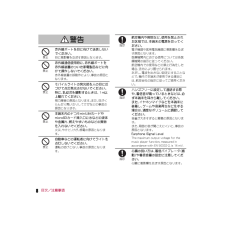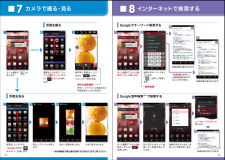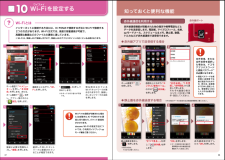Q&A
取扱説明書・マニュアル (文書検索対応分のみ)
"通信"9 件の検索結果
"通信"20 - 30 件目を表示
全般
質問者が納得はじめまして!SH-02Eを使っ ています。 真っ白と言うことで、当方も経験があります。灰色の状態で、3GやHやLTEが表示されてない状況でしょうか?原因は、設定のデータ通信が有効の状態でないと推測させれます。Wi-Fiに 繋げれば、通信は出来る状態になり 、現状は電波を受けているが通信を有効にしていないため繋がりません 。
有効にする方法は、設定ーネットワーク設定ーモバイルネットワークーデータ通信を有効にする□にチェックを入れて下さい。
補足
設定ーネットワーク設定ーモバイルネットワークー―通信業者...
4127日前view7857
全般
質問者が納得APNの設定をしてください。APNのアドレスについてはSIMの会社に問い合わせて教えてもらってください。
http://gspot.in/mvno_japan/apn-setting/android-apn/
3580日前view131
全般
質問者が納得new_aqualistさん
プリペイドSIM
どこの国のどこの会社のSIMくらい書かないと回答のしようがありません。
何を下調べしたのですか?
APNも設定してるのですか?
しっかりせい!!と言いたいですよ。
補足
iPhoneとdocomoのスマホは違います。
ベトナムならwi-fiがそこらへんにころがっているのですから自分で調べなさい。
SIMフリーの場合はすべて自己責任ですよ。
データ通信をするためにはAPN(アクセスポイント名)の設定が必須です。
APNをタップしメニューでも押して、新...
4066日前view162
全般
質問者が納得○データ契約に変更することに問題はありません。
○SH-02Eをどのように使うかは自由。
○適切に契約移行すれば月々サポートは継続されます。
○2年縛りは新たにスタート、ただし違約金はかからない。
ここまで問題ありません。
データ契約への乗り換え部分をもう一工夫するともうすこし経費削減出来ます。
書かれたとおりに実行するとdocomoはフラット契約を日割り計算してくれないので1月はxiパケホーダイ・ライト分、そして2月はxiパケホーダイ・ダブルとXiデータプラン フラット分のダブル請求となります。
安く済...
4135日前view20
全般
質問者が納得すばらしい機種を予約しましたね!
スマフォの歴史が変わる名機登場(だと予測してます^^;)
今から29日が楽しみですね。
機種変更は、基本的にいつ行っても損得はないですよ。
機種変更した時点で、料金プランが変わり、それまでの
契約は、日割り計算されますから・・
2in1は、残念ながらXiには非適用です。あれは、FOMAのみ
補足
Bナンバーからの機種変更で、FOMAとの2台持ちになるかも
しれません。 詳しくは、151で聞いてみましょう。
4186日前view21
全般
質問者が納得その用途でSH-02Eとか「ものすごく高くてもったいない買い物」です。
一番安上がりなのは、ヤフオクとかで型落ち機種の本体だけ購入して、
http://www.bmobile.ne.jp/aeon/
みたいな月1000円くらいのsim契約してスマホに挿す。
そしたら本体代金10000円台+月額1000円程度です。
4157日前view127
全般
質問者が納得y901004様
APN(アクセスポイント名)を設定しなければデータ通信はできません。
新しいAPNでAPN欄にairtelgprs.com
を入力してください。
ちなみにプリペイドSIMを使用した経験はございますか?
docomoのSIMを認識するのは当たり前です。
すぐにローミング時のデータ通信をOFFにして下さい。
ここが必要なのはdocomoのSIMを海外で使用するときのみです。
セルフチェックなんて全く関係ありません。
そのxperia mini proのAPNを見て設定すればいいだけなの...
4147日前view485
全般
質問者が納得はじめまして^^
おそらくですね、質問の中に書いてあったメール設定自動通信設定をオンにすればいいですよ
要は、自動でメールを受信しますか?という設定なので(*´ω`*)
3683日前view59
全般
質問者が納得あまり賢くない方法かと思います。
①使えます。ただし、SIMの種類に要注意
②SIMを入れ替えるので無理です。格安SIMで050plus等を運用すれば電話代わりにはなります。
③通話ではなく、通信ができなくなるので無理です。通話と通信の回線は別だと思ってください。格安SIMでもラインは使えます。(要メルアド登録)
1番ベストはドコモオンラインで5000円の端末を購入し(オンライン割引で旧型のスマホを買えます。)それに格安SIMを突っ込むなり、今入っているドコモのSIMを入れればよいかと思います。
...
3792日前view162
3SH-02E_J_01.fm[3/25]目次/注意事項?本端末はLTE・W-CDMA・GSM/GPRS・無線LAN方式に対応しています。?本端末は無線を使用しているため、トンネル・地下・建物の中などで電波の届かないところ、屋外でも電波の弱いところ、XiサービスエリアおよびFOMAサービスエリア外ではご使用になれません。また、高層ビル・マンションなどの高層階で見晴らしの良い場所であってもご使用になれない場合があります。なお、電波が強くアンテナマークが4本表示されている状態で、移動せずに使用している場合でも通話が切れる場合がありますので、ご了承ください。?本端末は電波を利用している関係上、第三者により通話を傍受されるケースもないとはいえません。しかし、LTE・W-CDMA・GSM/GPRS方式では秘話機能をすべての通話について自動的にサポートしますので、第三者が受信機で傍受したとしても、ただの雑音としか聞き取れません。?本端末は音声をデジタル信号に変換して無線による通信を行っていることから、電波状態の悪いところへ移動するなど送信されてきたデジタル信号を正確に復元できない場合には、実際の音声と異なって聞こえる場合...
4SH-02E_J_01.fm[4/25]目次/注意事項?本端末は、データの同期や最新のソフトウェアバージョンをチェックするための通信、サーバーとの接続を維持するための通信など一部自動的に通信を行う仕様となっています。また、アプリケーションのダウンロードや動画の視聴などデータ量の大きい通信を行うと、パケット通信料が高額になりますので、パケット定額サービスのご利用を強くおすすめします。?お客様がご利用のアプリケーションやサービスによっては、Wi-Fi接続中であってもパケット通信料が発生する場合があります。?本端末のソフトウェアを最新の状態に更新することができます(nP.71)。?本端末は、OSのバージョンアップにより機能が追加されたり、機能の操作方法が変更になったりすることがあります。この追加・変更に関する内容の最新情報は、ドコモのホームページにてご確認ください。?OSをバージョンアップすると、 古いOSバージョンで使用していたアプリケーションが使えなくなる場合や、意図しない不具合が発生する場合があります。?紛失に備え、画面のロックを設定し端末のセキュリティを確保してください。?万が一紛失した場合は、 Goog...
主なキーの名前と ステータスバー初期設定0123ドコモサービスの初期設定をします。初めて電源をオンにしたとき、設定画面が自動表示されます。ご購入時に設定を完了されていれば、初期化を行わない限り表示されません。ステップスマートフォンをお使いいただくための初期設定をします。Google アカウントを設定します。Google アカウン卜を設定すると、Google Play からアプリダウンロードが可能になるなどスマートフォンをもっと楽しく使いこなすことができます。※すでにGoogleアカウントをお持ちの場合は、そのアカウントをスマートフォンでもご使用いただけます。ステップspモードメールアプリをダウンロードします。スマートフォンでiモードのメールアドレスを利用できるサービスです。spモードメールをお使いいただくためにはspモードメールアプリのダウンロードが必要です。ステップ電話帳を移し替えます。これまでお使いの電話帳を、microSDカードを使ってスマートフォンに移し替えます。ステップ[ 初期設定の流れ]ステータスバーを使って、スマートフォンの様々な状態を確認することができます。ステータスバーのアイコン ステータス...
spモードメールアプリをダウンロードするステップ22電話帳を移し替えるステップ32※赤外線通信での移し替えの方法はP.28をご覧ください。「アップデート」を 押します。画面を上になぞり、「ダウンロード」を押します。インストール完了後、「アプリ起動」を押します。ソフトウェア使用許諾契約書の内容を確認し「同意する」にチェックして「利用開始」を 押します。※【メッセージS(スペシャル)受信に関して】内容を確認しメッセージSを受け取る場合は「承諾する」にチェックを入れます。「ご利用にあたって(必読 )」を押し、ソフトウェア使用許諾契約書の内容を確認し「同意する」にチェックして「利用開始」を押します。※dマーケットを初めて利用する際に表示されます。アップデート内容を確認し「OK」を押します。spモードメールの画面が表示されたら完了です。ホーム画面で「 spモードメール」を押します。電話帳の「選択」を押します。利用許諾契約書の内容を確認し「同意する」を押します。「追加」または「上書き」を選んで「復元開始」を押します。※追加:登録済みの電話帳データに追加されます(元のデータは削除されません)。※上書き:登録済...
8SH-02E_J_01.fm[8/25]目次/注意事項赤外線ポートを目に向けて送信しないでください。目に悪影響を及ぼす原因となります。赤外線通信使用時に、赤外線ポートを赤外線装置のついた家電製品などに向けて操作しないでください。赤外線装置の誤動作により、事故の原因となります。モバイルライトの発光部を人の目に近づけて点灯発光させないでください。特に、乳幼児を撮影するときは、1m以上離れてください。視力障害の原因となります。また、目がくらんだり驚いたりしてけがなどの事故の原因となります。本端末内のドコモminiUIMカードやmicroSDカード挿入口に水などの液体や金属片、燃えやすいものなどの異物を入れないでください。火災、やけど、けが、感電の原因となります。自動車などの運転者に向けてライトを点灯しないでください。運転の妨げとなり、事故の原因となります。航空機内や病院など、使用を禁止された区域では、本端末の電源を切ってください。電子機器や医用電気機器に悪影響を及ぼす原因となります。医療機関内における使用については各医療機関の指示に従ってください。航空機内での使用などの禁止行為をした場合、法令により罰せられます。...
17SH-02E_J_01.fm[17/25]目次/注意事項?本端末は、Bluetooth機能を使用した通信時のセキュリティとして、Bluetooth標準規格に準拠したセキュリティ機能に対応しておりますが、設定内容などによってセキュリティが十分でない場合があります。Bluetooth機能を使用した通信を行う際にはご注意ください。?Bluetooth機能を使用した通信時にデータや情報の漏洩が発生しましても、責任を負いかねますので、あらかじめご了承ください。?周波数帯について本端末のBluetooth機能が使用する周波数帯は次のとおりです。①2.4:2.4GHz帯を使用する無線設備を表します。② FH:変調方式がFH-SS方式であることを示します。③ 1:想定される与干渉距離が10m以下であることを示します。④ XX:変調方式がその他の方式であることを示します。⑤ 4:想定される与干渉距離が40m以下であることを示します。⑥ :2400MHz~2483.5MHzの全帯域を使用し、かつ移動体識別装置の帯域を回避不可であることを意味します。Bluetooth(R)機能を使用する場合のお願い?Bluetooth機器使用...
カメラで撮る・見るインターネットで検索するここでは「ブラウザ」を押します。検索結果が表示されます。写真を撮る写真を見る検索結果が表示されます。検索結果が表示されます。「検索候補」を押しても検索結果を表示することができます。候補が表示されます。検索したい項目を押します。検索するキーワードを入力します。「 」を押して検索します。SH-02Eに向かって検索したい単語を話しかけます。Googleでキーワード検索するGoogle音声検索TMで検索するホーム画面で「クイック検索ボックス」の「 」を押します。ホーム画面で「クイック検索ボックス」を 押します。押すと、ギャラリーに保存された写真を見ることができます。最近の撮影履歴検索候補※赤外線通信で静止画を送信する方法はP.28をご覧ください。被写体に背面のレンズを向け、「 」を押してシャッターを切ります。画面を上になぞり、「Google」の中の「 ギャラリー」を押します。見たいアルバムを押します。見たい写真を押します。 大きく表示されます。1 2233 4 5ホーム画面で「 」を押します。画面を上になぞり、「エンタメ/便利ツール」の中...
18SH-02E_J_01.fm[18/25]目次/注意事項?無線LAN(WLAN)は、電波を利用して情報のやり取りを行うため、電波の届く範囲であれば自由にLAN接続できる利点があります。 その反面、セキュリティの設定を行っていないときは、悪意ある第三者に通信内容を盗み見られたり、不正に侵入されてしまう可能性があります。お客様の判断と責任において、セキュリティの設定を行い、使用することを推奨します。?無線LANについて電気製品・AV・OA機器などの磁気を帯びているところや電磁波が発生しているところで使用しないでください。・ 磁気や電気雑音の影響を受けると雑音が大きくなったり、通信ができなくなることがあります(特に電子レンジ使用時には影響を受けることがあります)。・ テレビ、ラジオなどに近いと受信障害の原因となったり、テレビ画面が乱れることがあります。・ 近くに複数の無線LANアクセスポイントが存在し、同じチャンネルを使用していると、正しく検索できない場合があります。?周波数帯についてWLAN搭載機器が使用する周波数帯は、 ディスプレイ面の裏側に記載されています。ラベルの見かたは次のとおりです。①2.4:240
ノッティーヴィーNOTTVを楽しむ93131NOTTVは高画質・高品質の番組をいつでもどこでも楽しめる、日本初のスマホ向け放送局です。[月額サービス利用料420円(税込)]NOTTVはモバキャス放送エリア内でご視聴いただけます。視聴可能エリアなど詳しくはNOTTVオフィシャルサイト http://www.nottv.jp/にてご確認ください。※「モバキャス」はV-Highマルチメディア放送の総称です。 NOTTVのご利用には一部パケット通信が発生する場合があります。「お申し込みはこちら」を押します。画面を上になぞり、アプリ利用規約を確認して、「同意する」を押します。「登録する」を 押します。 しばらくお待ち頂いた後に、トップ画面が表示されたら完了です。ここでは「ドコモケータイ払い」を押します。※クレジット払いを選択する場合はNOTTVオフィシャルサイトをご確認ください。NOTTV会員登録従来のテレビのように、リアルタイムに放送を観られるスタイル。NOTTVオリジナル番組も楽しめます。NOTTVでは他にも、あらかじめ登録しておけば自動的に見たい番組が届く、「シフトタイム視聴」も楽しめます。「シフトタイム視聴」...
ワイファイWi-Fiを設定する知っておくと便利な機能10Wi-Fi とは接続に必要な情報を入力し、「接続」を押します。「 」を押してONにし ます。※なぞっても切り替えが可能です。画面を上になぞり、「Wi-Fi」を押します。選択したWi-Fiネットワークに接続されていることが確認できます。現在検出されているWi-Fiネットワークが表示されますので、接続したいネットワークの名称を押します。sample 1sample 2sample 3インターネットに接続する方法には、Xi・FOMAで接続する方法とWi-Fiで接続する2つの方式があります。Wi-Fi方式では、高速大容量通信が可能で、高画質な動画などのファイルの通信に適しています。※Wi-Fiは、無線LANで接続しますので、無線LANのアクセスポイントの近くにいる必要があります。Wi-Fiでの通信が切断された場合には自動的にXi・FOMAでの通信に切り替わり、パケット通信料がかかります。docomo Wi-Fiの設定方法については、ご利用ガイドブック spモード編をご覧ください。ホーム画面で「 メニューキー」を押し、「本体設定」を押します。または、...
- 1